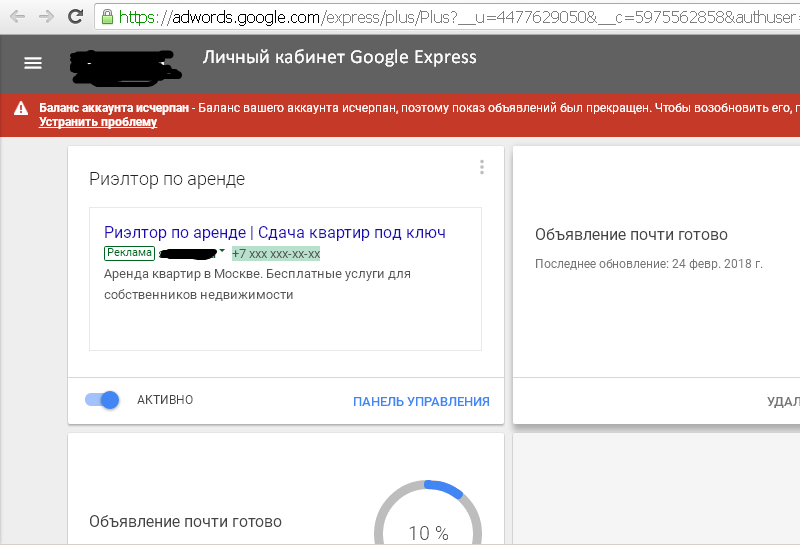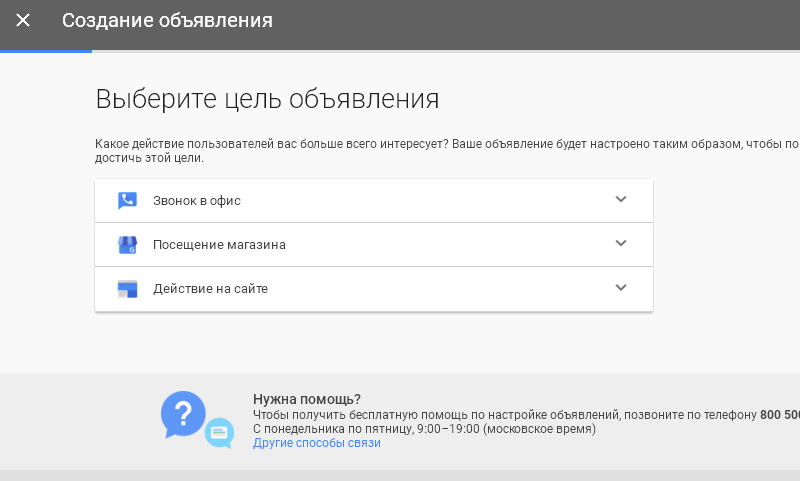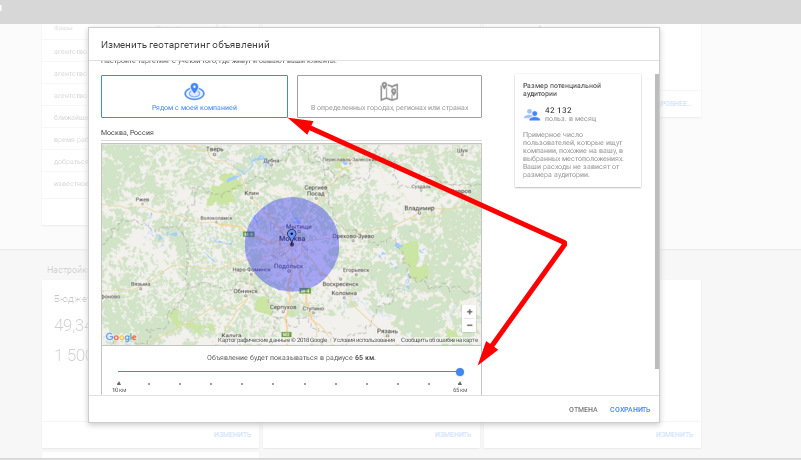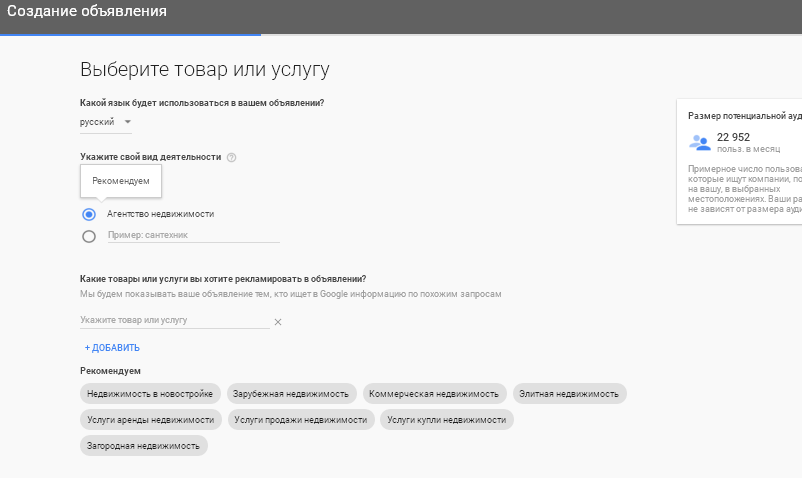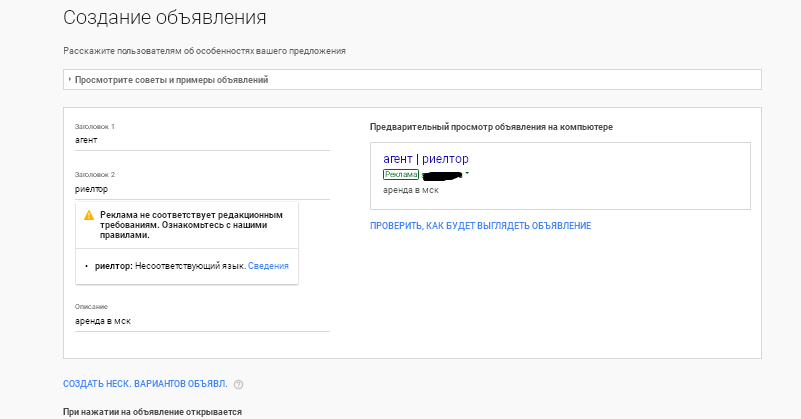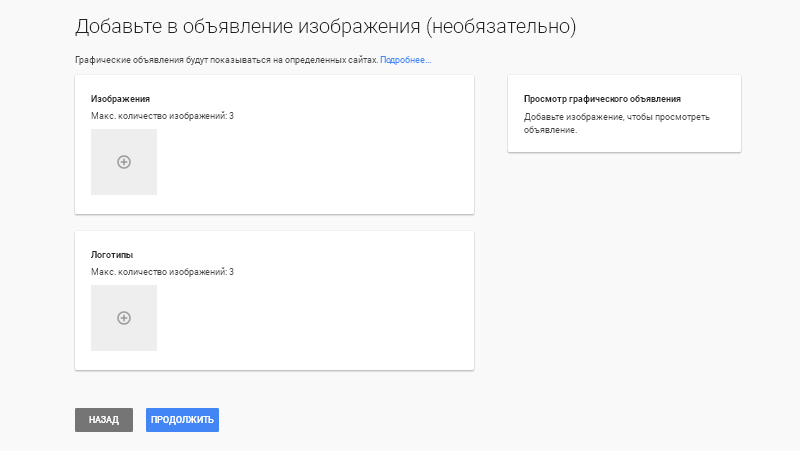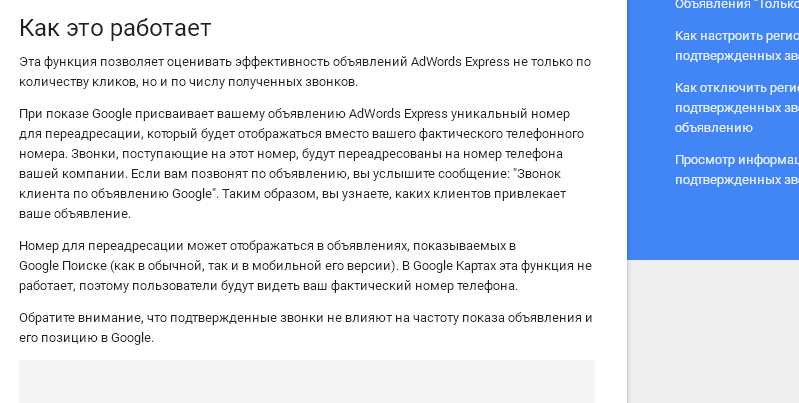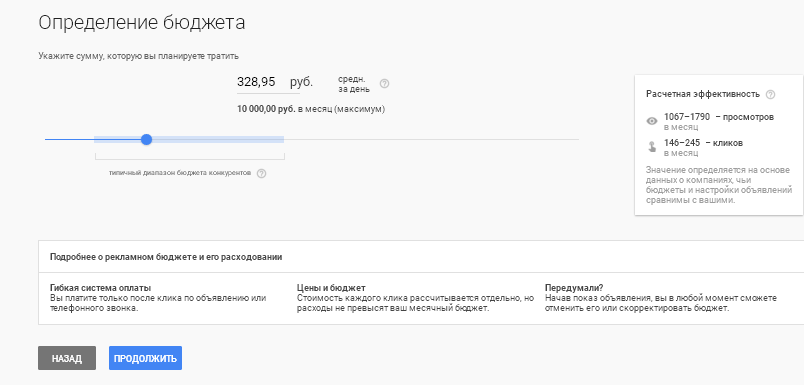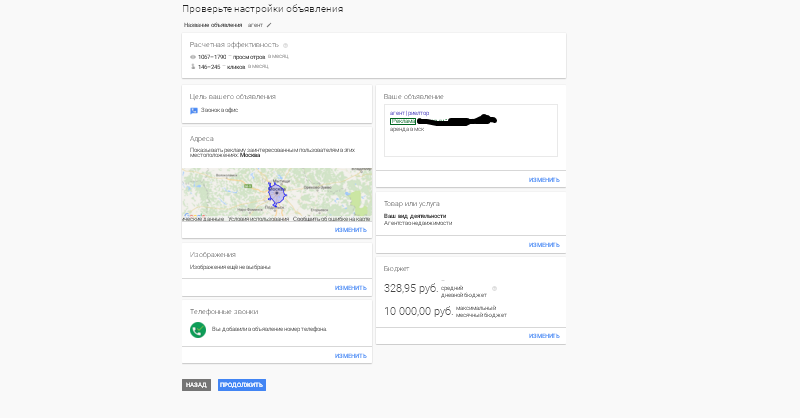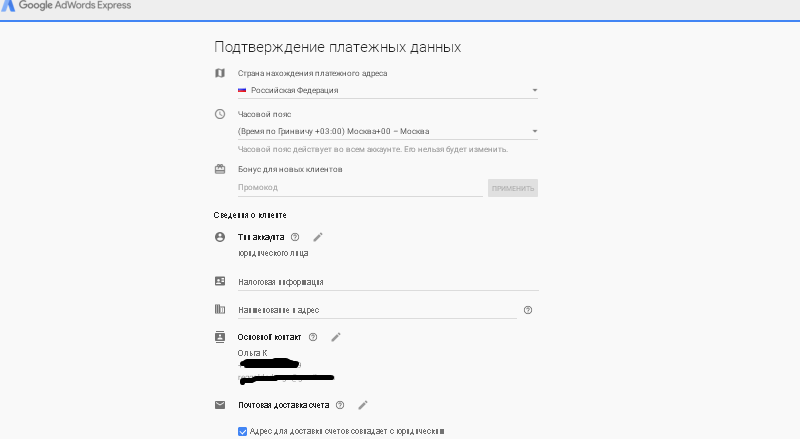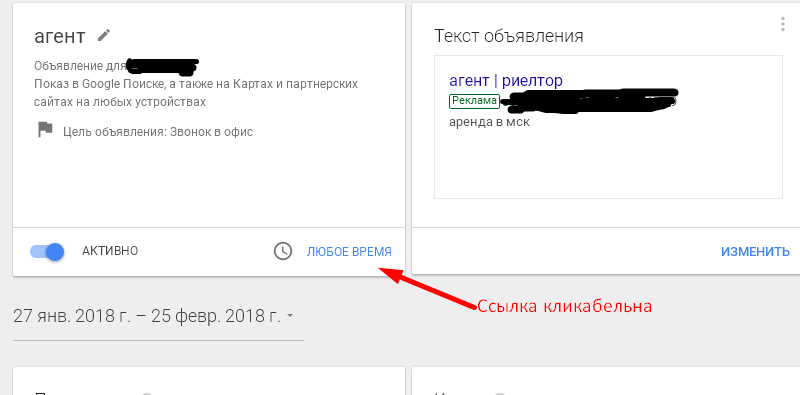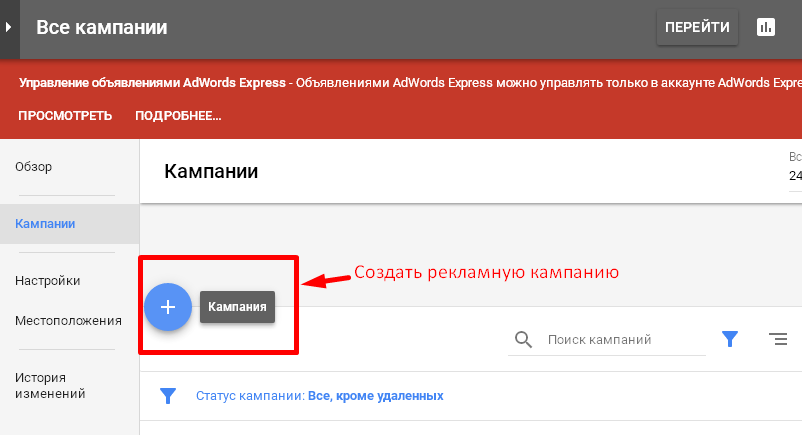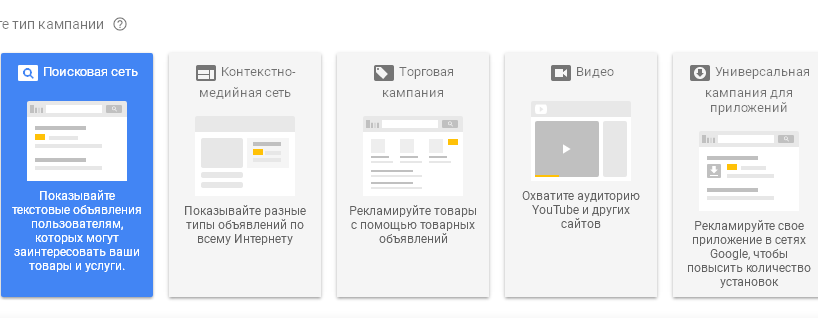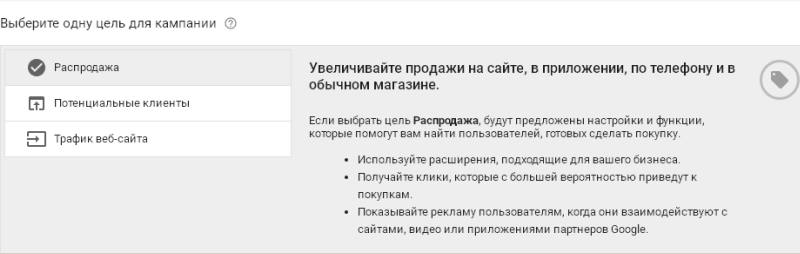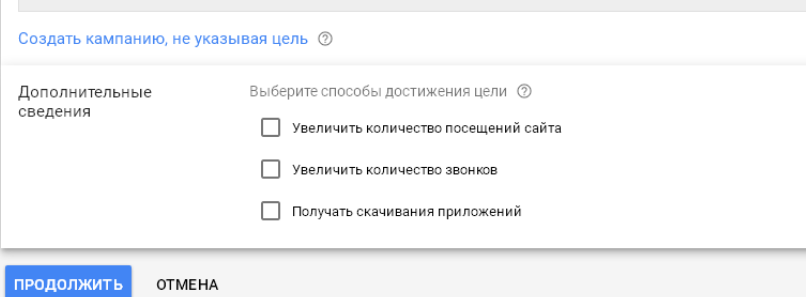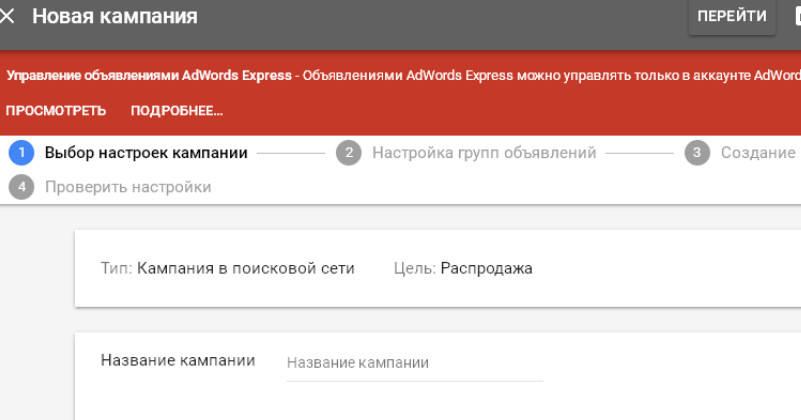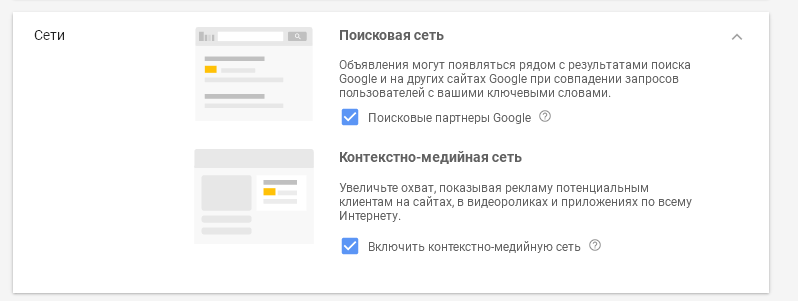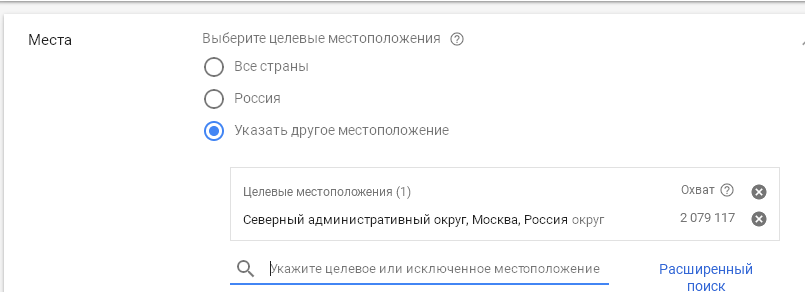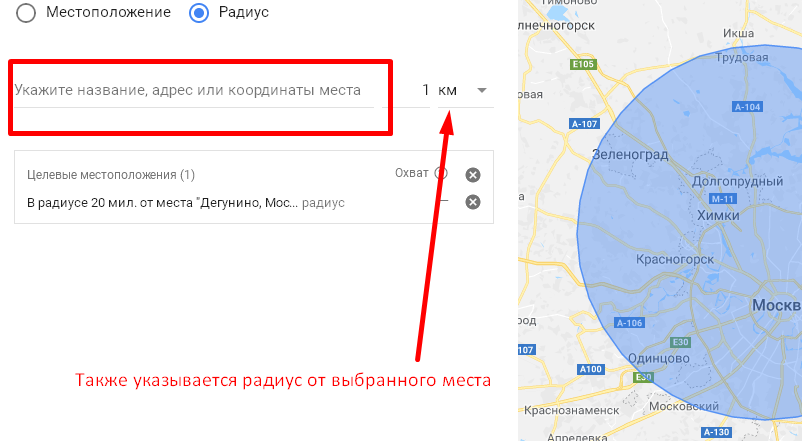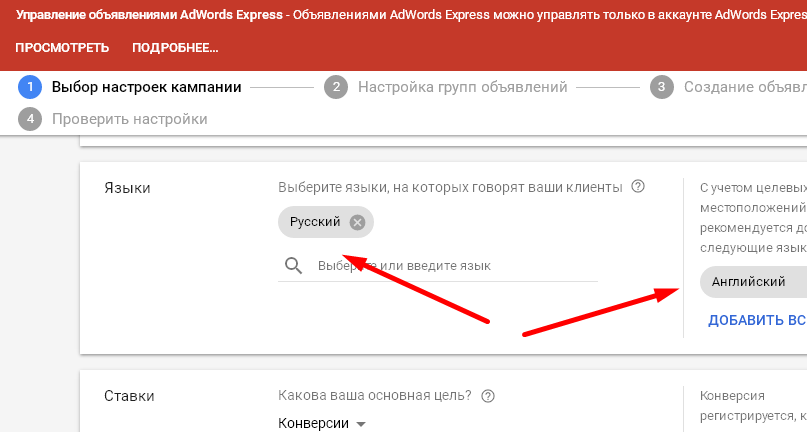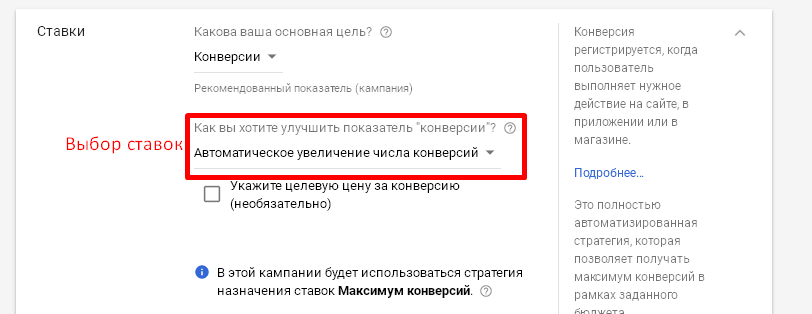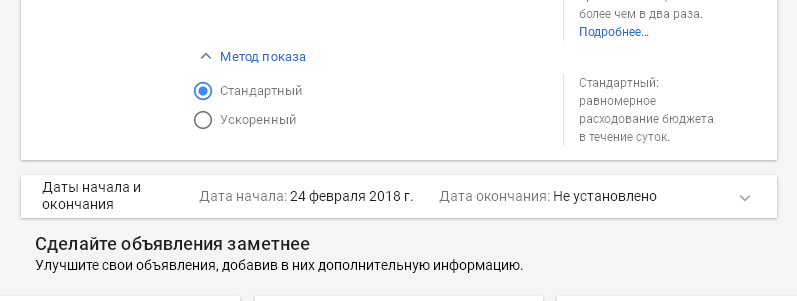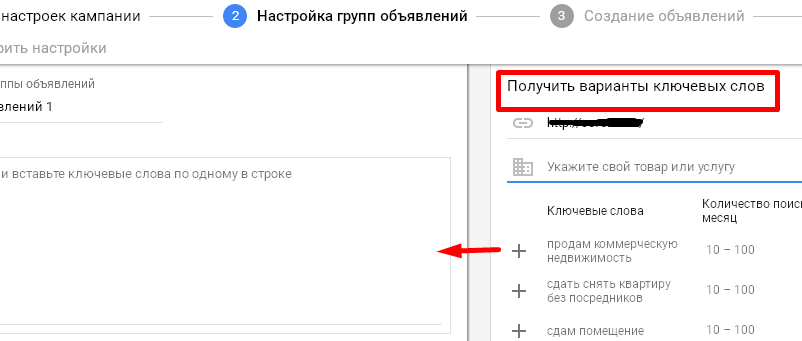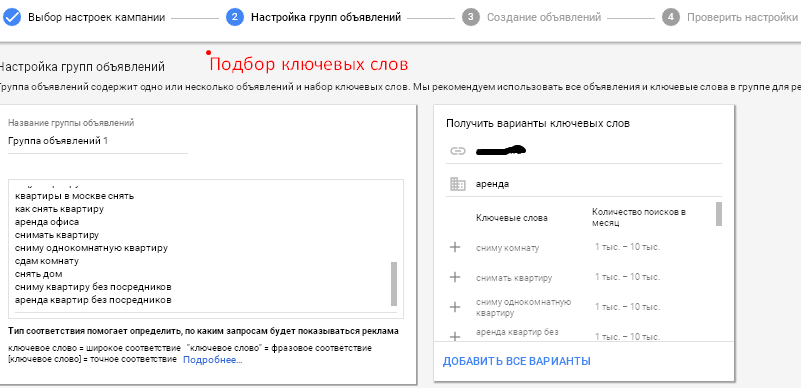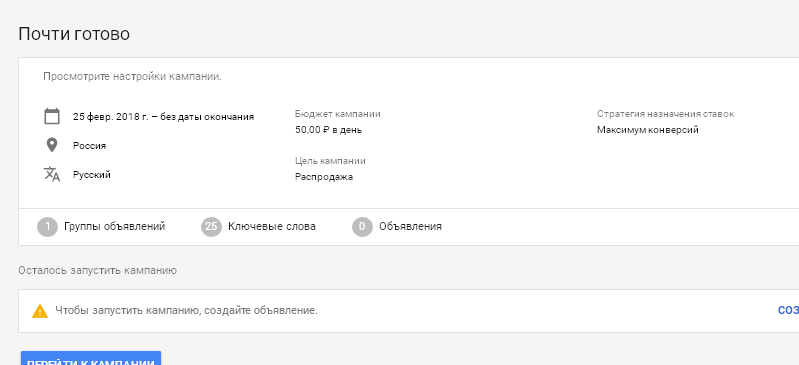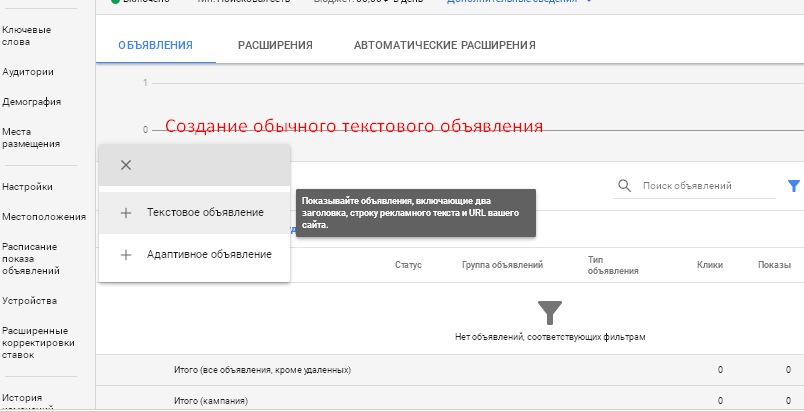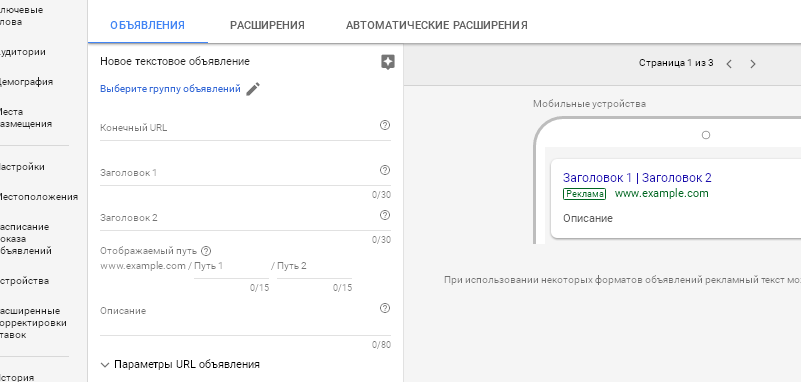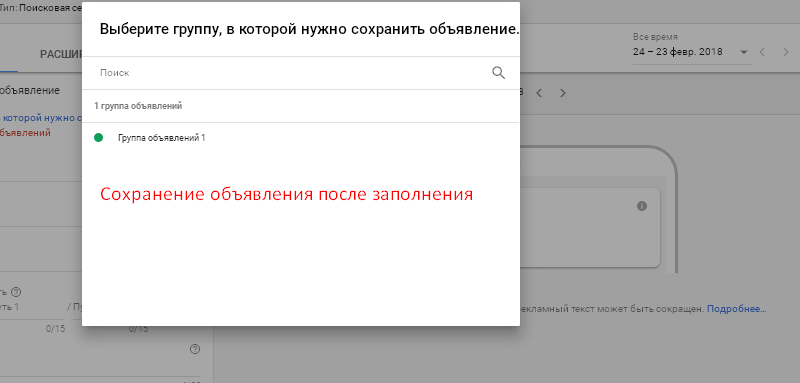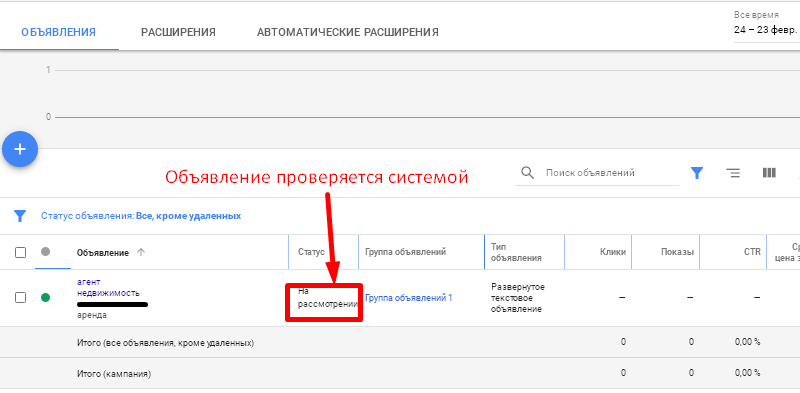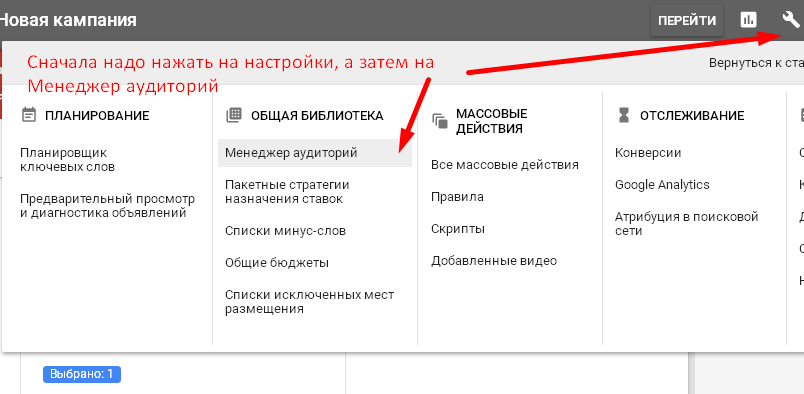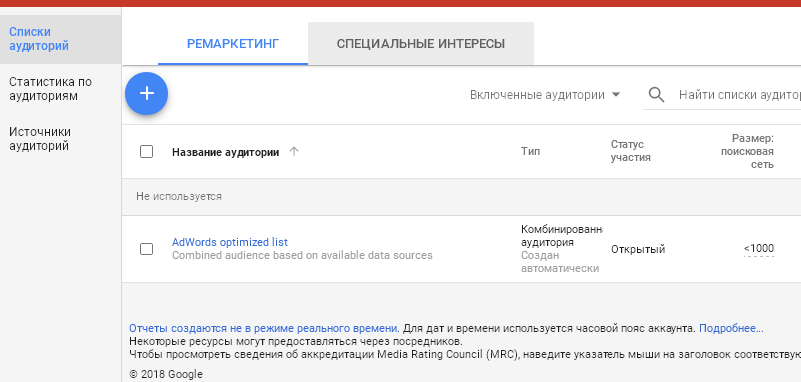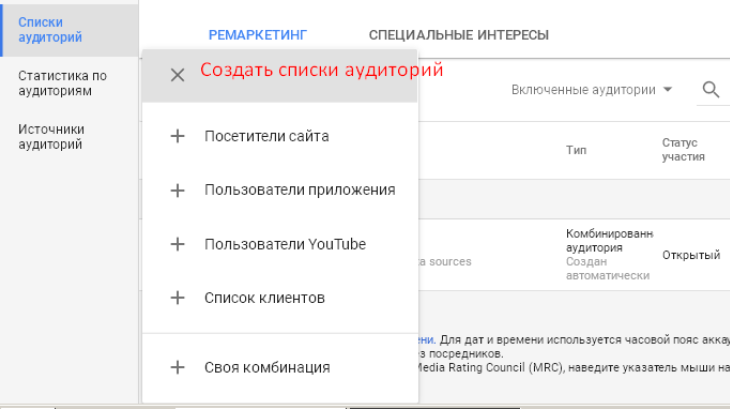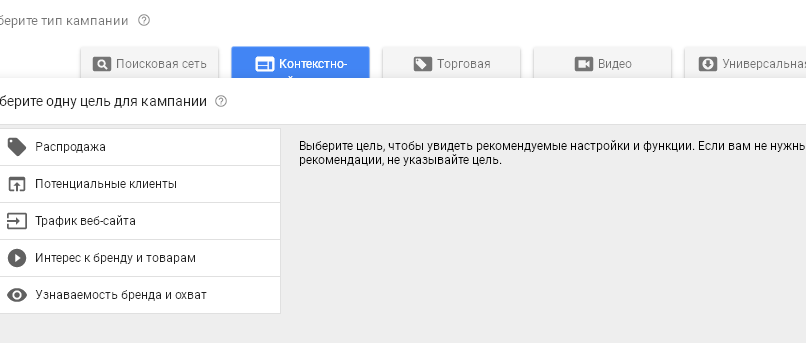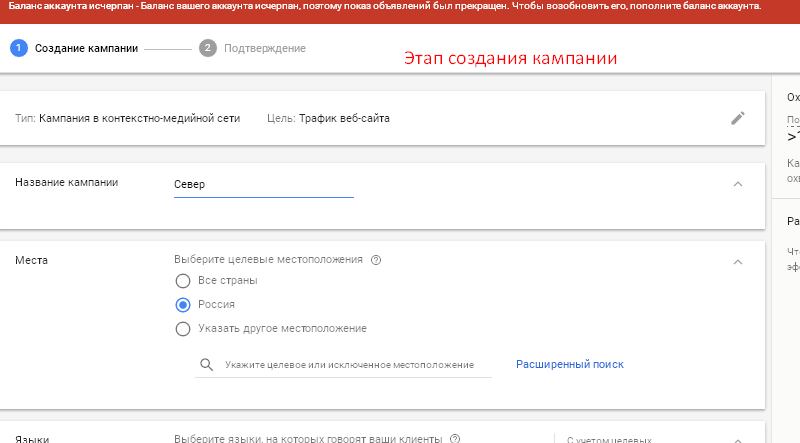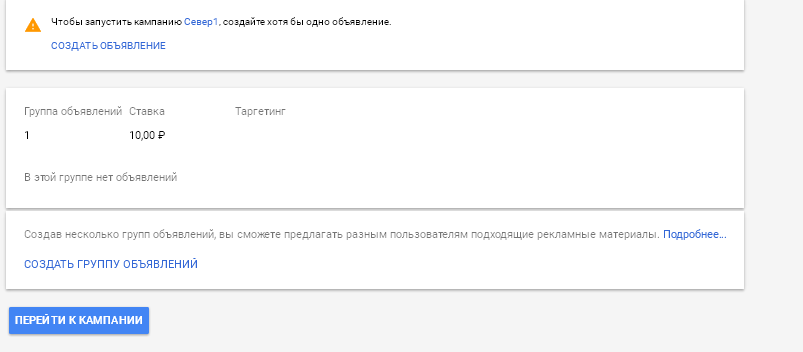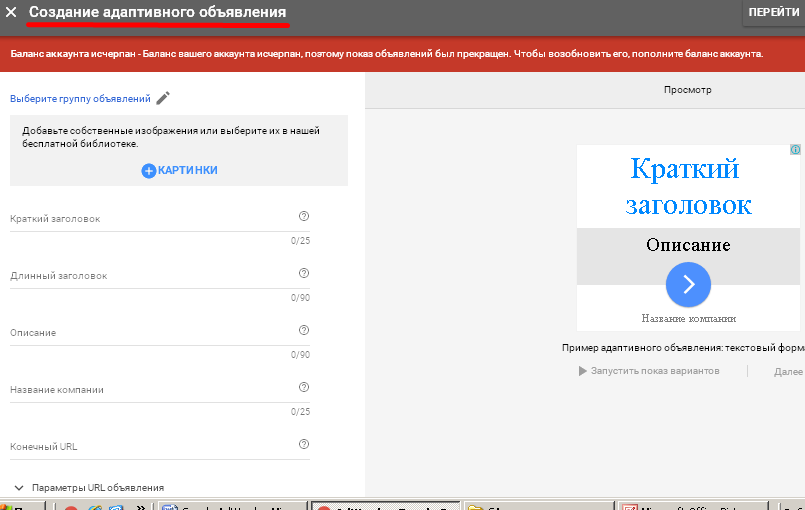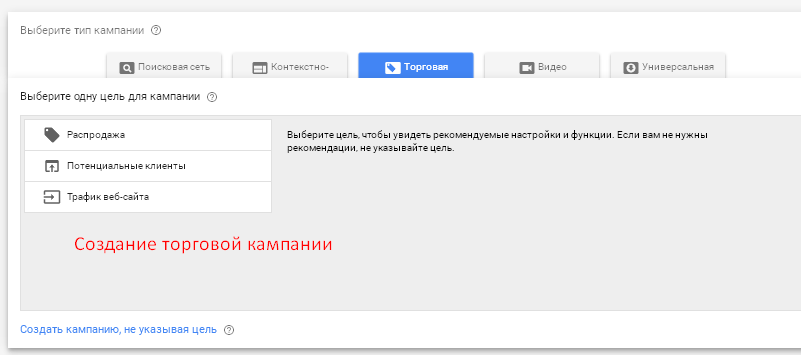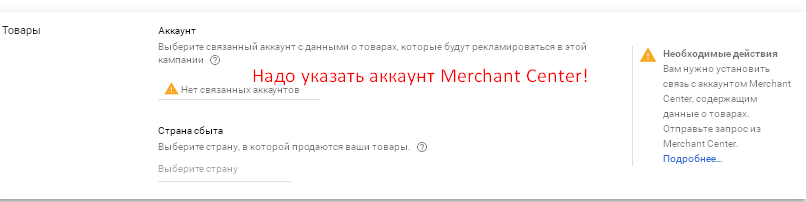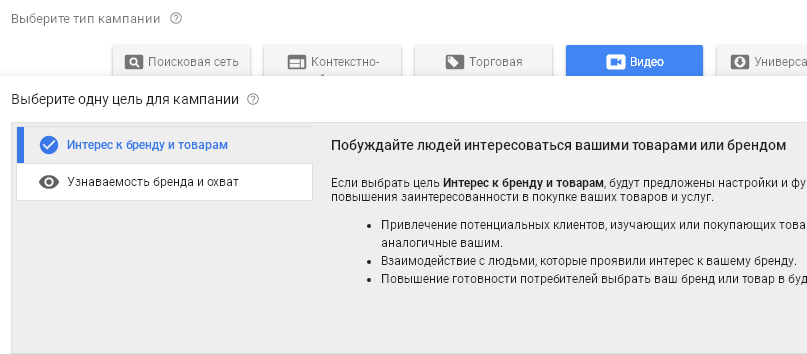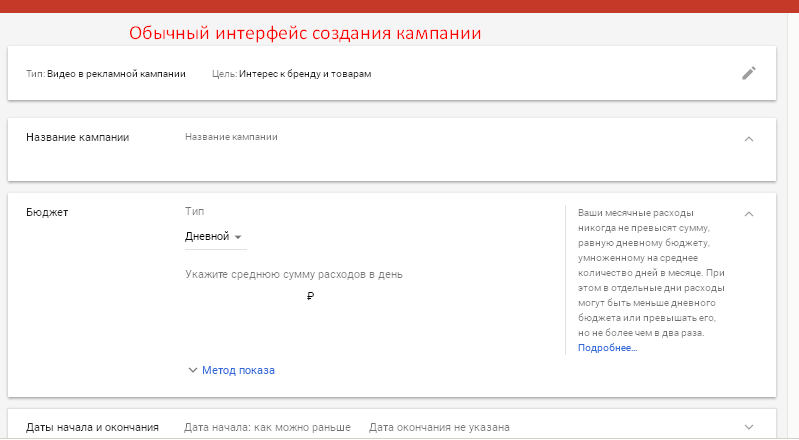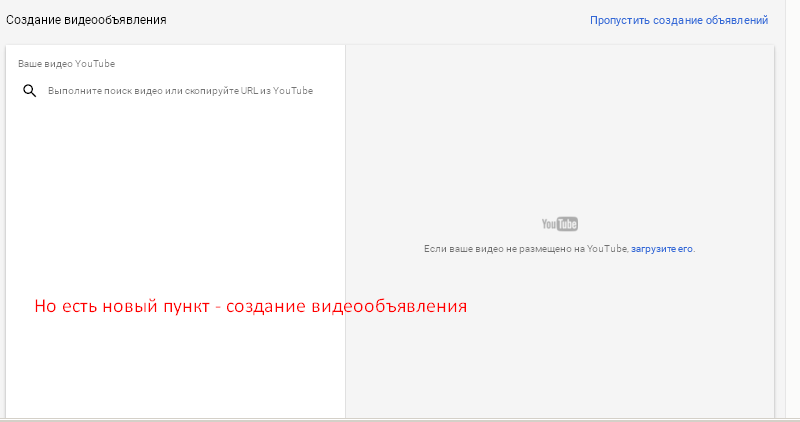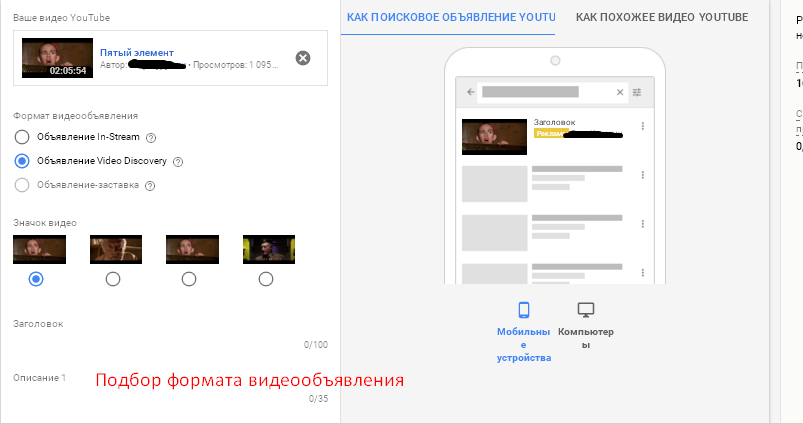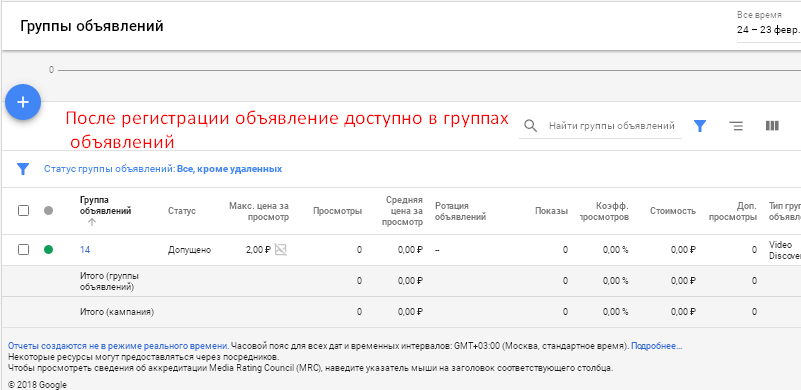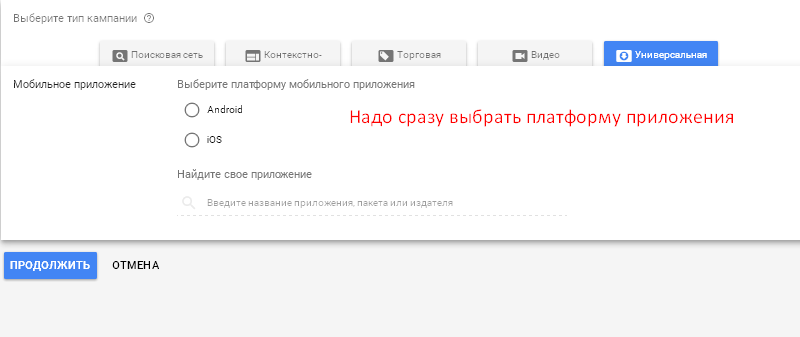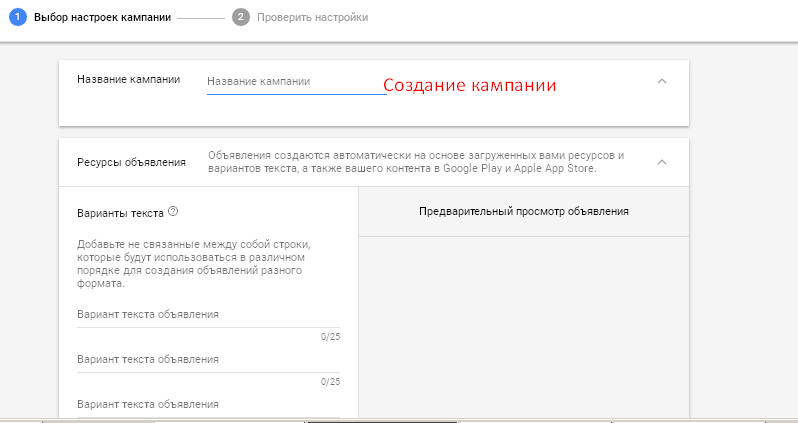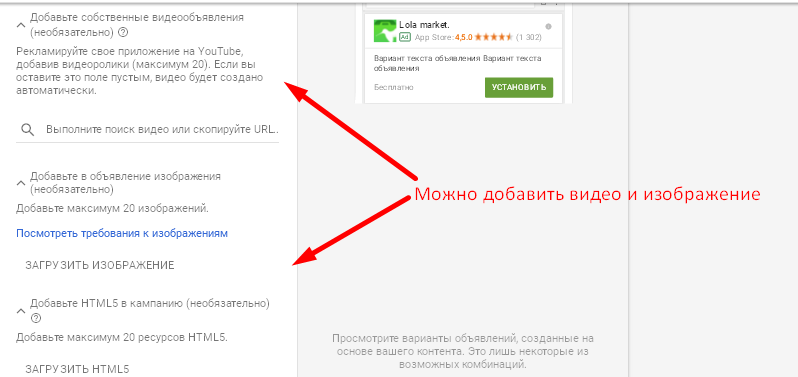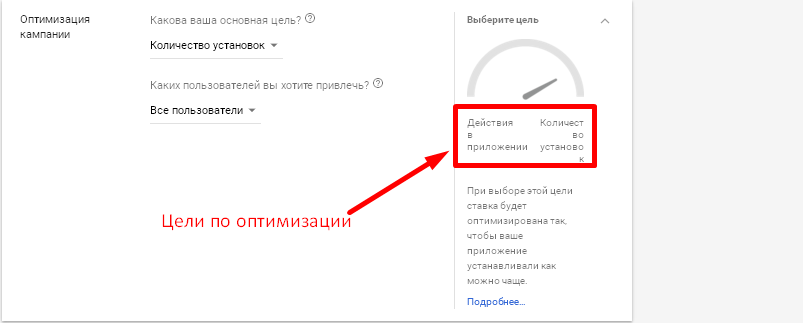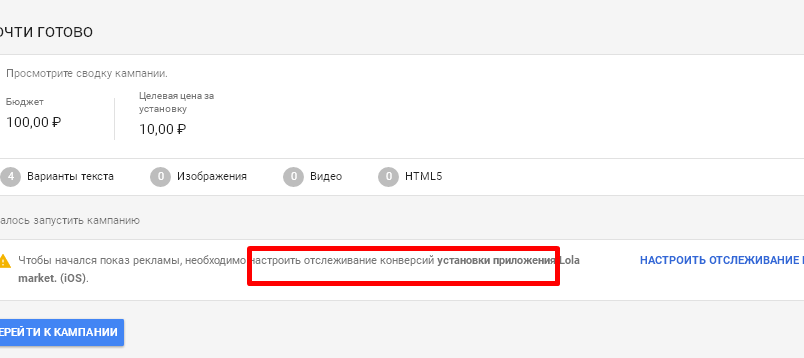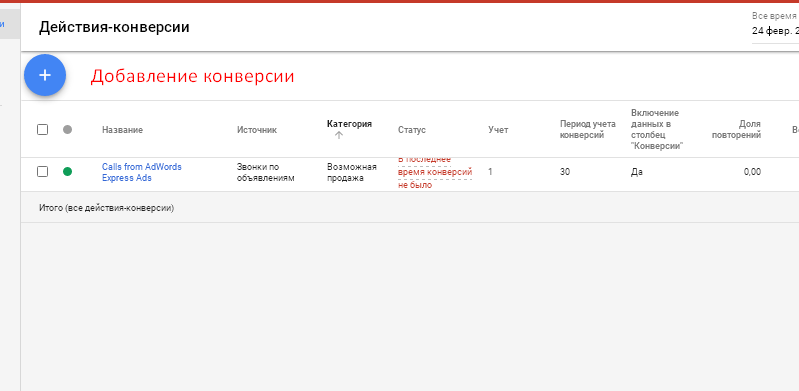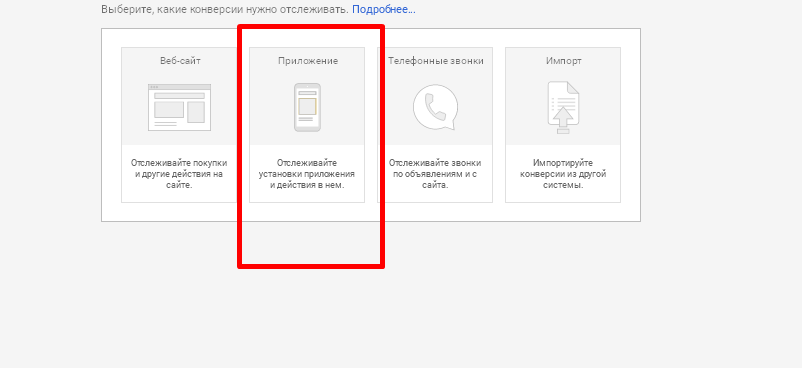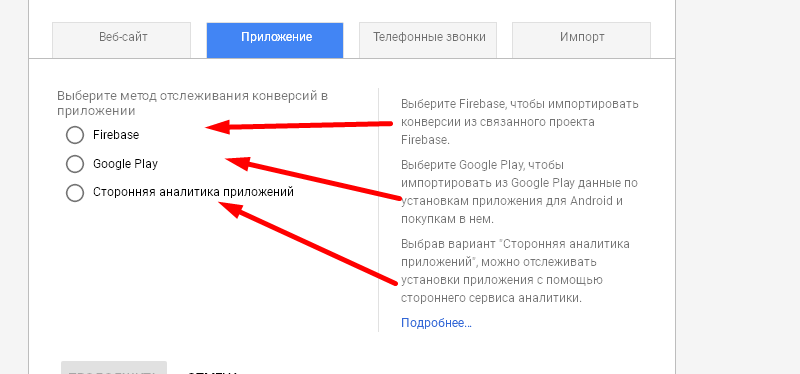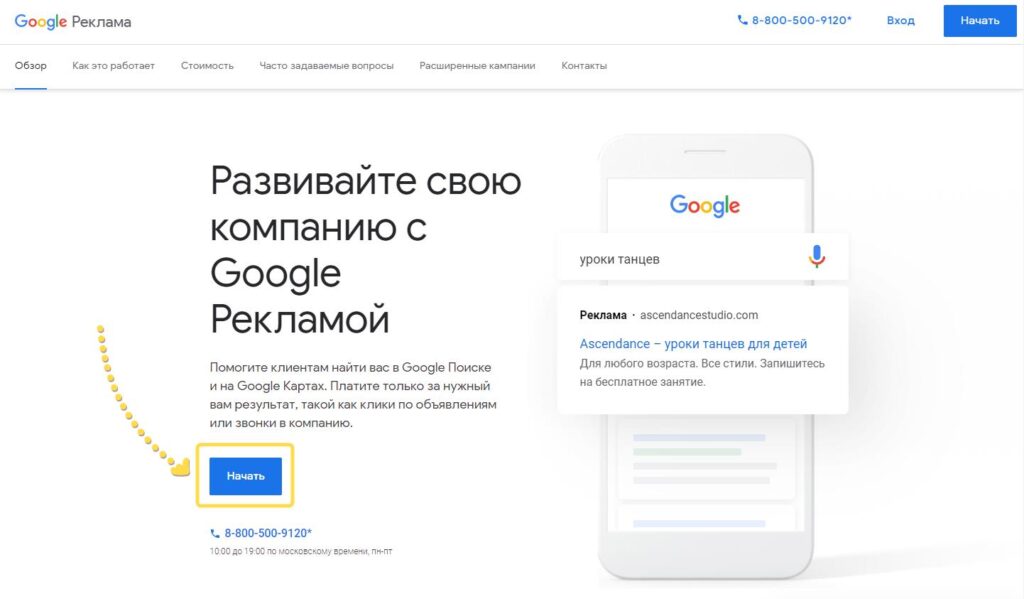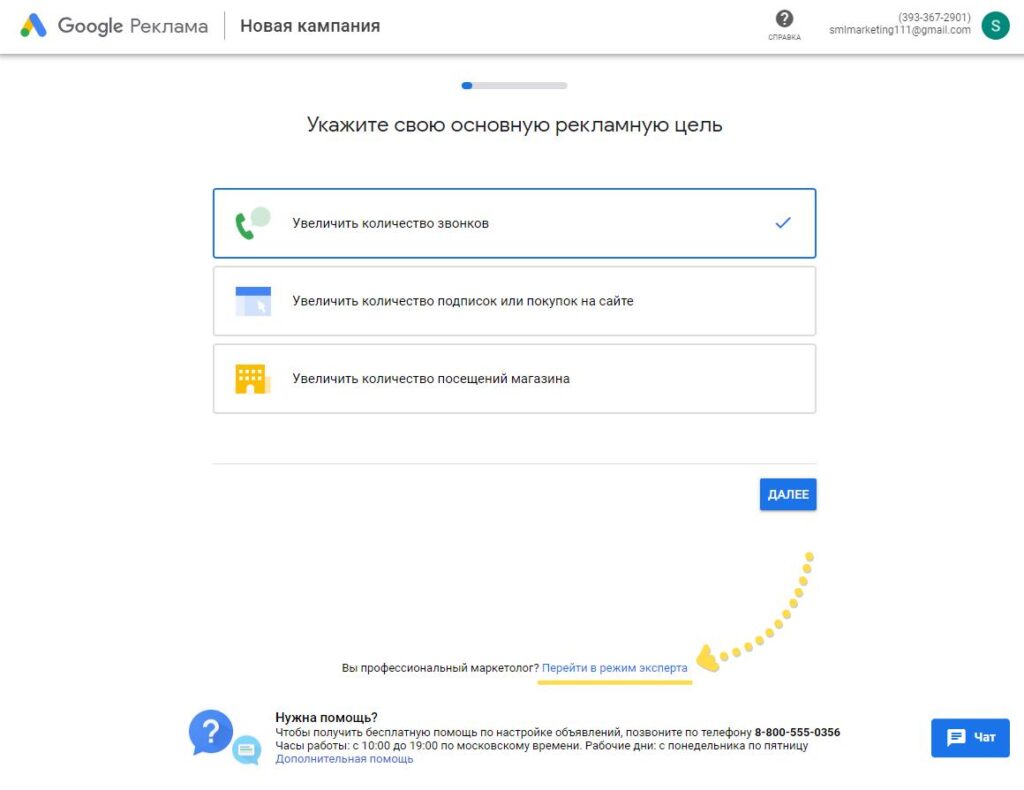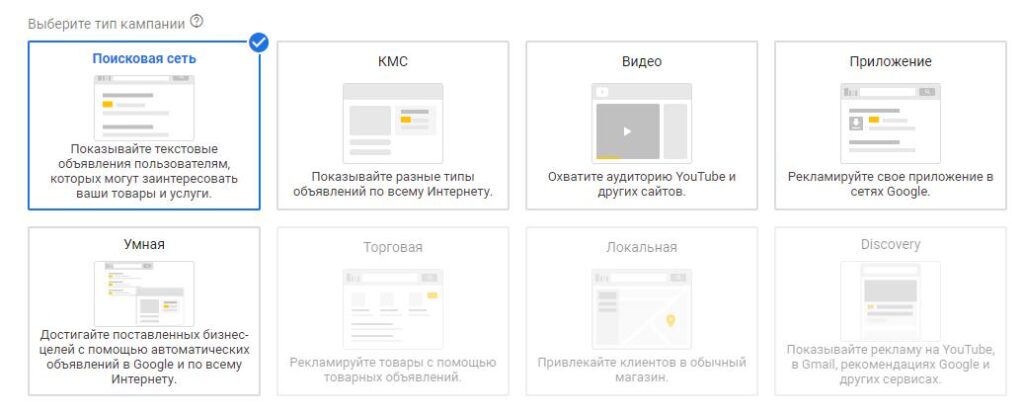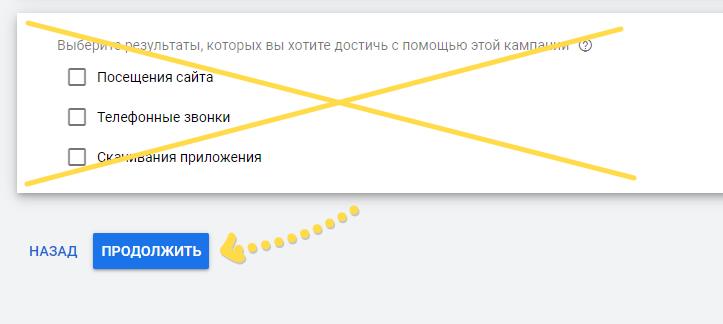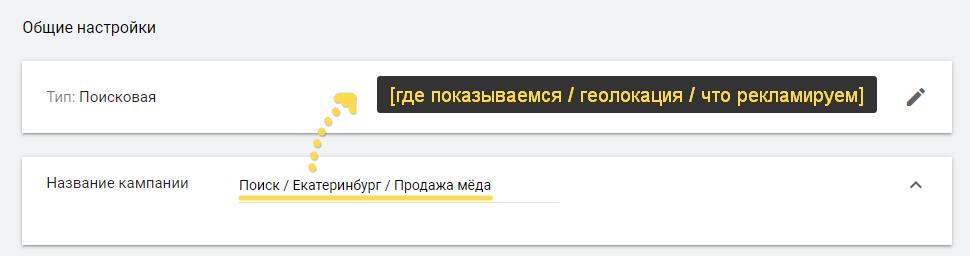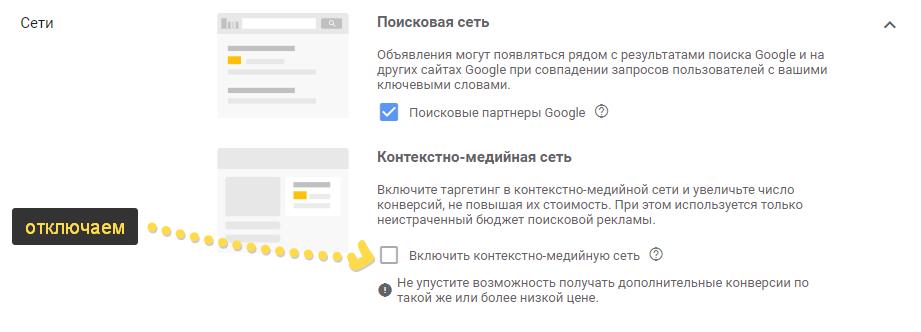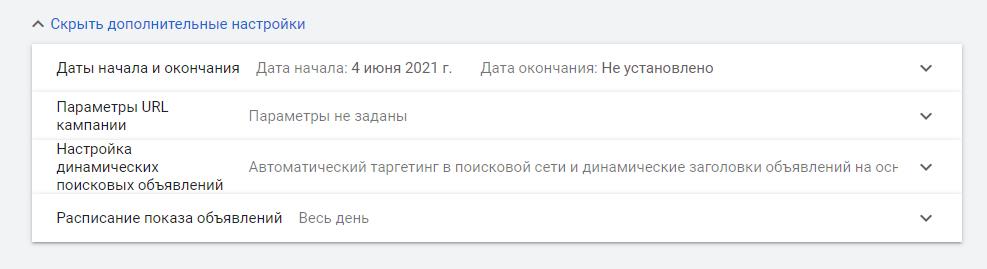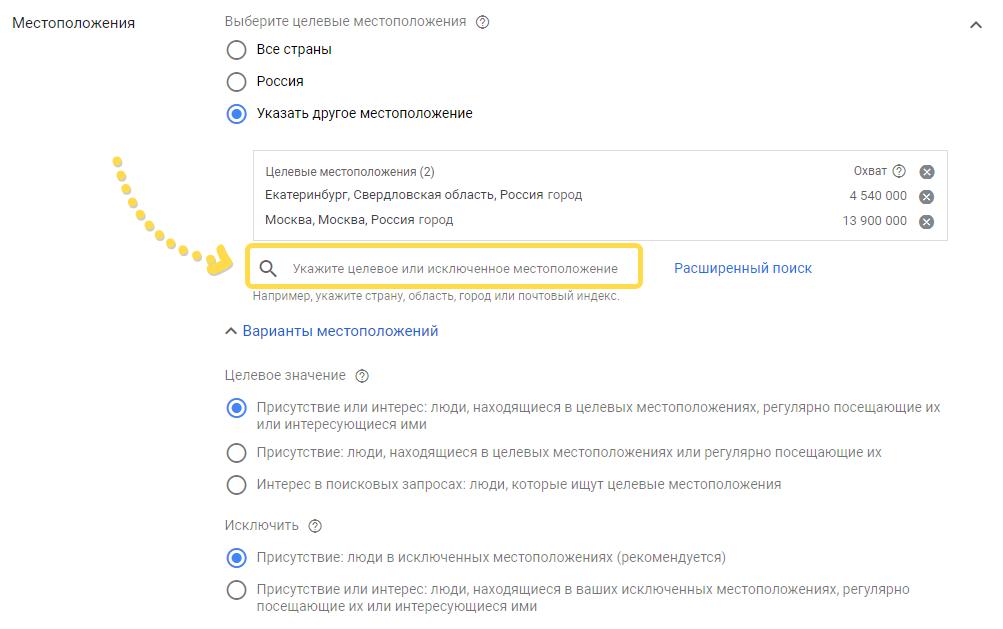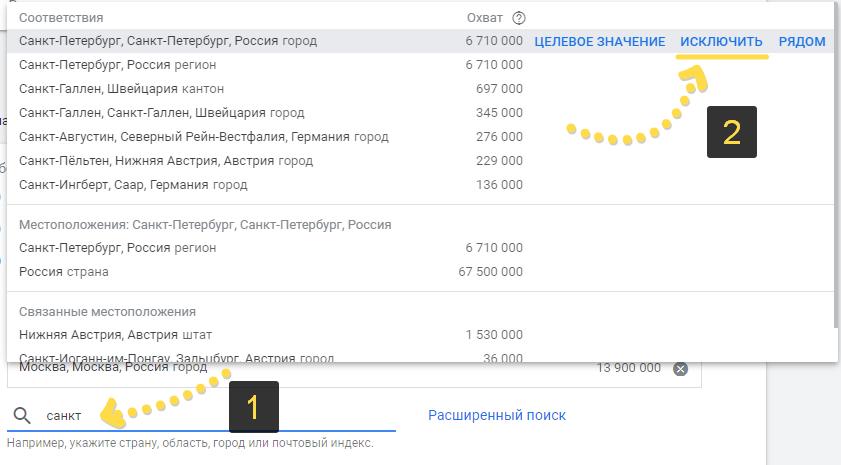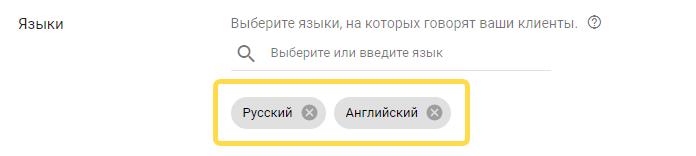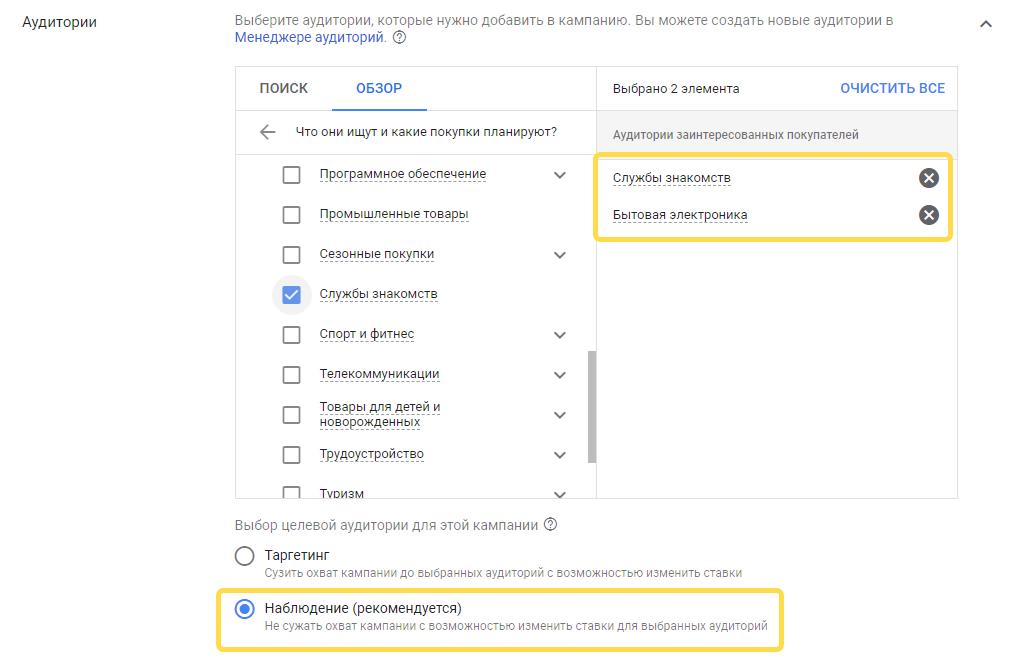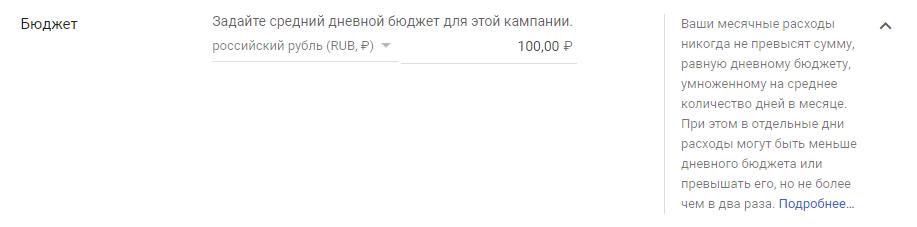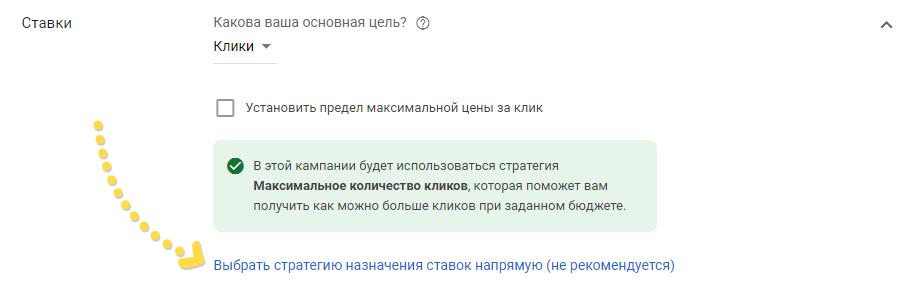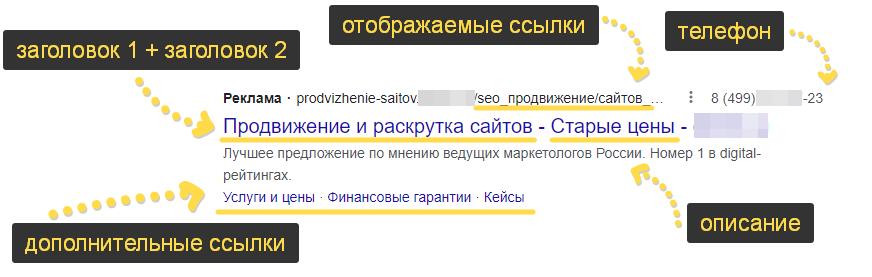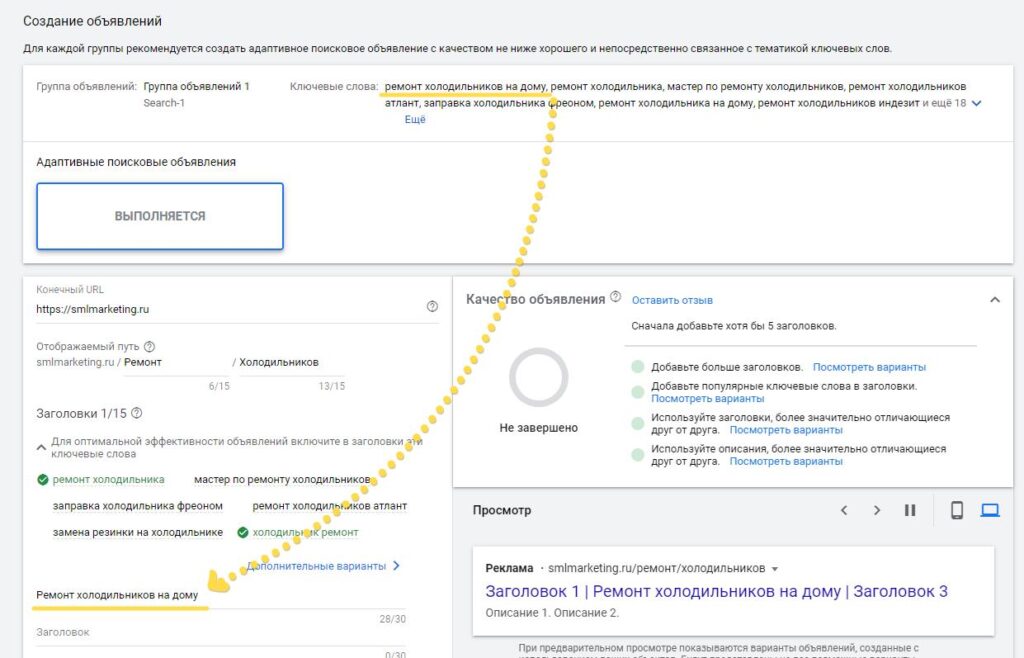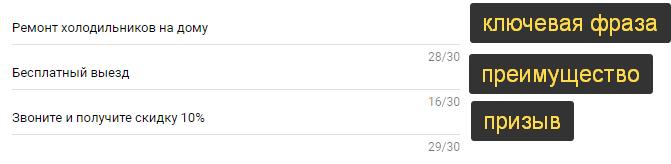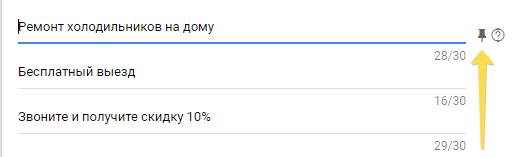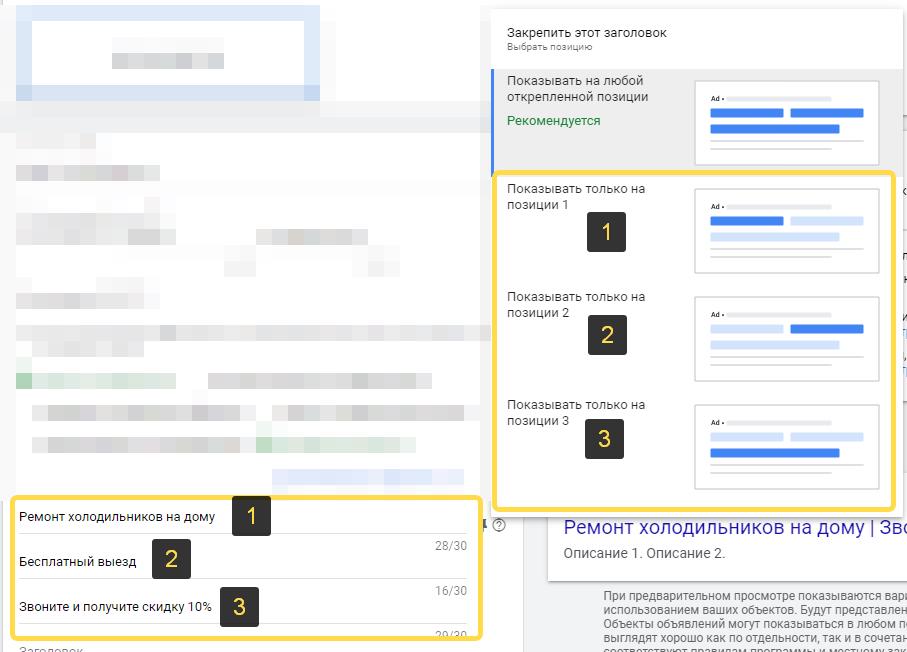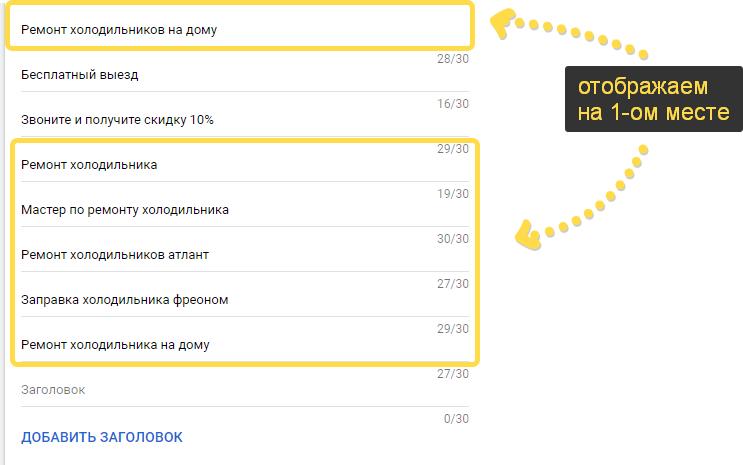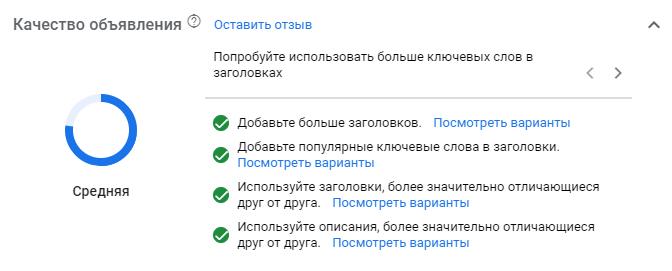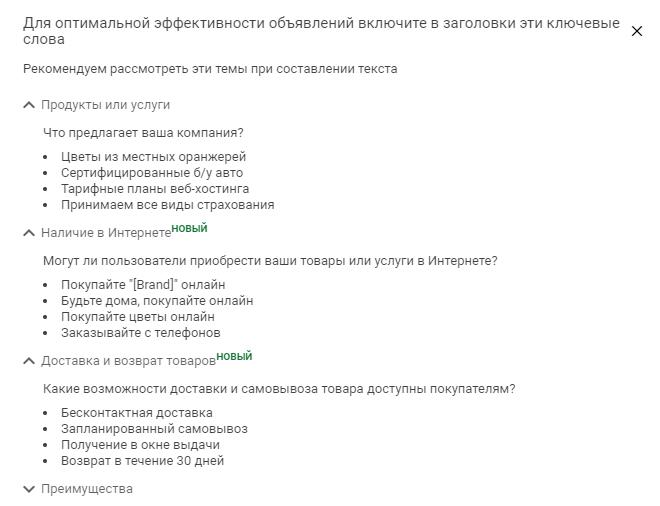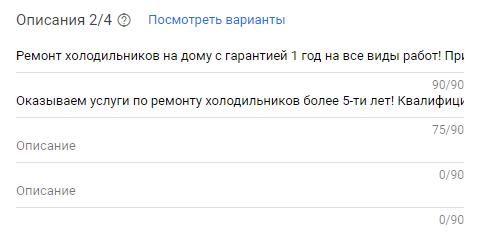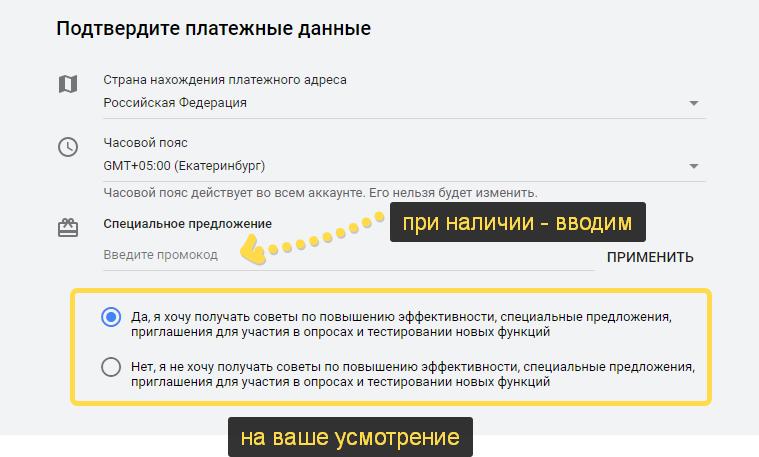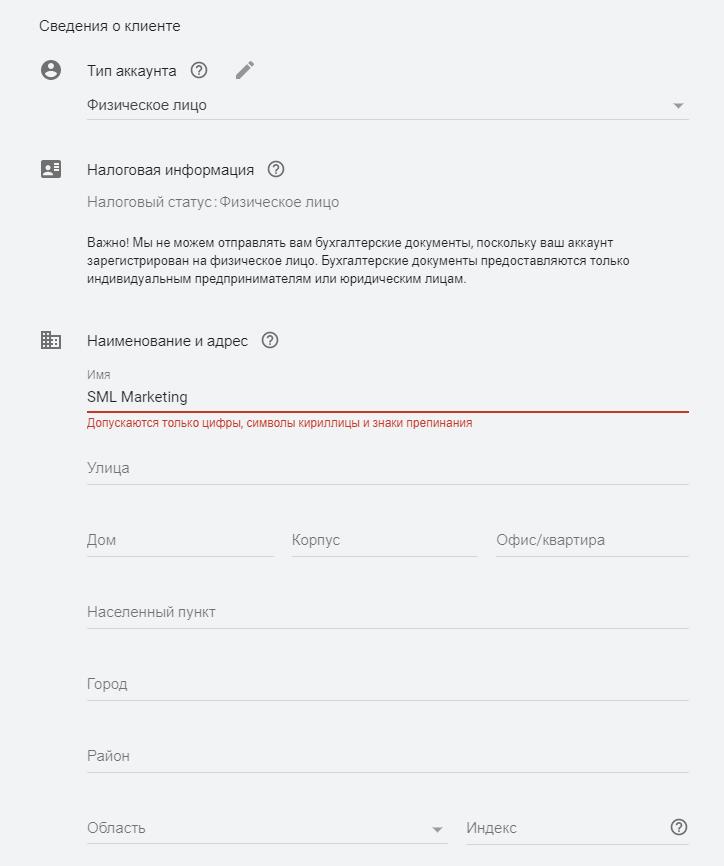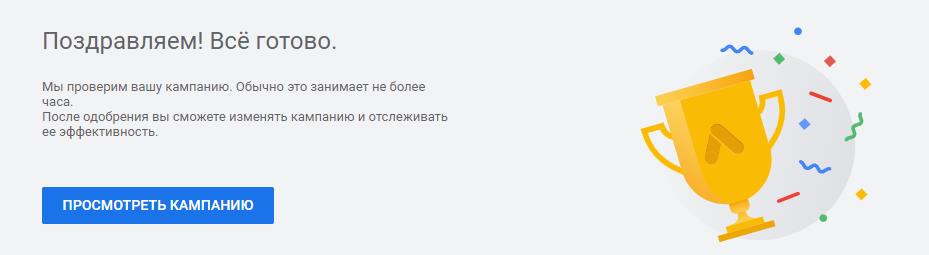Как настроить гугл рекламу пошагово
Google AdWords – это сеть контекстной рекламы, видеомаркетинга и интернет-маркетинга. Сервис подходит для любых ресурсов и предприятий, вне зависимости от их популярности и «прокачки».
AdWords Express
Чтобы сгенерировать объявление, необходимо зайти на Google AdWords Express.Процедура размещения включает несколько этапов.
1. Сначала надо войти в профиль Google AdWords.
В личном кабинете отобразятся имеющиеся объявления.
2. Система пересылает пользователя на страницу с целями. Цель – это достижение нужного уровня конверсии.
Назначения целей:
3. После определения целей проекта начинается этап геотаргентинга. Система предлагает рекламодателю самостоятельно указать, где проживают его потенциальные клиенты.
Если выбрать вкладку «Рядом с моей компанией», система возьмет за точку отсчета то место, где пользователь находится сейчас, и уже от него станет отталкиваться при определении таргетинга. Созданная реклама будет показываться только тем, кто по данным их IP находятся неподалеку (от 10 до 65 км).
Если выбрать показ в определенных населенных пунктах, то в специальной строке можно самому указывать локацию (несколько городов и областей), вне зависимости от фактического местонахождения. Указывать можно только населенные пункты, включить в таргентинг только отдельные районы не получится – система их просто не увидит. Также здесь уже отсутствует настройка таргентинга по километражу.
4. Выбор товара или услуги. Так как пользователь в самом начале заводит данные сайта при регистрации Google Adwords, система автоматически генерирует товары или услуги, которые будут рекламироваться. Они носят рекомендательный характер. Их можно менять, дополнять, компоновать или вовсе не использовать.
5. После подбора ключевиков начинается этап создания объявления. Его можно сгенерировать самостоятельно, а можно использовать в качестве шаблонов предоставленные системой примеры.
Google дает рекомендации по созданию наиболее эффективной рекламы:
6. Установка изображений нужна для моментальной идентификации компании. Идеально помогает для целей ремаркетинга. Если у организации есть логотип, товарный знак, который принадлежит только ей, то человек, только глядя на изображение, поймет, о какой именно фирме идет речь и перейдет на сайт, если ему будет интересно.
7. Если добавить телефон в контактные данные, то клиенты смогут при клике на объявление сразу же звонить в компанию. Добавление номера считается обязательным, а также только после его активизации можно подключить бесплатную функцию «Подтвержденные звонки», с помощью которой можно оценить качество рекламы Google AdWords. Вот что об этом говорится на самом сайте:
8. Этап определения бюджета – одна из самых важных частей рекламной кампании. Размер трат зависит от тематики бизнеса и выбранных ключевых слов. В начале не рекомендуется ставить слишком большой суточный бюджет – пользователь может неправильно настроить таргетинг или составить нецелевое объявление, поэтому все деньги уйдут на клики людей, которые по определению не могут стать потенциальными клиентами.
9. После этого нужно проверить все настройки и подтвердить создание объявления. На этом этапе пользователь может поменять разделы и изменить рекламный текст.
10. Введение платежных данных. На странице необходимо ввести личную информацию:
11. Затем в сервисе Adwords начинается проверка сведений, которая занимает до 24 часов, а пользователь перенаправляется в панель управления.
Важно! Изменить рекламную информацию можно на любом этапе регистрации и после нее.
12. Пока объявление проверяется, следует установить время его показов: выбор времени зависит от особенностей бизнеса.
Если клиент может самостоятельно зайти на ресурс и заказать товар или услугу без личного участия владельца ресурса, то можно поставить время показов: весь день. Если предполагается, что после посещения сайта потенциальный клиент позвонит или подъедет в офис, то лучше рекламировать сайт исключительно в рабочее время.
Расширенный функционал Google AdWords
Для работы с AdWords нужен аккаунт Google. Можно использовать уже имеющийся профиль или создать новый. После входа в аккаунт Google необходимо зайти в сервис AdWords и указать url сайта.
В профиле Google Adwords создается новая кампания.
Процедура создания новой кампании состоит из нескольких шагов. Сначала надо выбрать тип рекламы. В рамках AdWords существует 5 разновидностей кампаний:
Дальнейшие действия зависят от типа выбранной кампании.
Поисковая сеть в AdWords
Если выбрать «Поисковую сеть», то откроется вкладка с целями кампании (надо выбрать только одну):
После выбора основных целей надо указать дополнительные сведения.
Выбор настроек
После нажатия на кнопку «Продолжить» открывается страница настроек кампании. Для дальнейшей работы нужно придумать ее название (может совпадать с сайтом или товарным знаком).
Выбор сетей
При настройке сайтов, на которых будет показываться реклама, предлагается две разновидности сетей:
Таргентинг
В рамках настройки кампании необходимо указать предполагаемую локацию ЦА. Функционал позволяет настроить таргетинг с точностью до района в небольшом городе и округа – в большом. Например, при введении в строку района Дегунино, система предложила выбрать САО. После выбора целевого расположения дается примерный охват аудитории.
Более точный таргетинг надо подбирать специально с помощью дополнительных настроек, указав:
Выбранная локация отображается на карте справа.
После настройки геотаргетинга следует указать языки потенциальных клиентов. Обычно к русскому языку Гугл советует добавить английский.
Ставки
Выбор ставок зависит от типа кампании. Существует несколько вариантов оптимизации:
В Google AdWords есть автоматическое и ручное назначение ставок.
1. Ручное назначение ставок
При ручном назначении ставок рекламодатель сам устанавливает максимальную цену за клики. Эта стратегия удобна для профессионального игрока рынка, так как позволяет вручную оптимизировать рекламу, менять стоимость показа для определенных ключей и полностью контролировать расходы.
При подключении этой функции рекомендуется активировать «Оптимизатор цены за конверсию». Инструментарий будет собирать данные о конверсии, среднерыночных ценах и аукционах корректирует существующие ставки.
2. Автоматическое назначение ставок
Автоназначение ставок основывается на технологичных решениях Google. Существует 7 основных стратегий назначения:
Функционал сайта позволяет загружать уже имеющиеся настройки кампании или создать их по-новому.
Затем нужно подобрать метод показа:
Настройка групп объявлений
На этом этапе пользователь получает возможные варианты ключевых слов, автоматически сгенерированные Google AdWords, с указанием количества просмотров. Эти фразы можно включить в рекламную кампанию «оптом», а можно выбирать наиболее релевантные и выгодные запросы и добавлять их поодиночке. Для каждого тематического запроса можно ставить свою группу ключевых слов. Это упрощает управление всей кампанией.
Ключевики можно подбирать на странице кампании, а можно – в планировщике. При их генерации следует воспользоваться и перекрестной минусовкой конкурирующих ключей. Но не следует брать совсем низкочастотники: Google AdWords не Директ и их не любит.
Модификаторы Google AdWords
Разновидности модификаторов:
Типы соответствия в рекламе
Тип соответствия – это важная часть подбора ключевиков. В Google Adwords изначально показываются релевантные ключи на основании широкого соответствия:
Если компания предоставляет какие-либо уникальные услуги и работает в жестко определенной локации, лучше модифицировать ключи и подобрать низкочастотники.
Создание объявлений
Для каждой группы ключевиков нужно создать наиболее подходящее объявление с указанием релевантных фраз. Реклама создается так же, как и в Express. Только это объявление будет принадлежать определенной кампании.
Теперь создаем обычное текстовое объявление.
Окно, которое появится после нажатия на ссылку:
Сохраняем объявление после заполнения.
После создания объявление будет проверяться Google.
КМС — Контекстно-медийная сеть
КМС – это сеть партнерских сайтов, на которых может быть показано объявление. Развитие этой сети часто связывают с новым функционалом Эдвордс. Контекстно-медийная сеть выделяется гибким ручным таргетингом для показов.
У КМС больше целей, чем у обычной поисковой сети. К ним добавились еще:
Дальнейшие настройки похожи на обычную поисковую стратегию, но в случае КМС настоятельно рекомендуется использовать дополнительные расширения.
Дополнительные расширения Гугл
Дополнительные расширения (как ясно из названия) можно не включать в кампанию, но их присутствие повысит эффективность и конверсию.
Дополнительные ссылки позволяют направлять потенциальных клиентов в определенные разделы сайта. Они имеют:
Также к дополнительным расширениям относятся:
Аудитории
AdWords имеет возможность демонстрировать объявления только определенному кругу людей со смежными интересами или намерениями. В сервисе существует много вариаций группировки аудиторий по интересам. Можно выбрать из списка, а можно подобрать свою собственную ЦА на основании так далее.
Функционал ремаркетинга (RLSA) поможет привлечь на сайт пользователей, которые уже взаимодействовали с ресурсом. Для их поиска потребуется инструментарий Google Analytics и Customer Match. С помощью Analytics, например, можно узнать размеры средней суммы заказа (для онлайн-магазинов).
Чтобы открыть страницу с функционалом ремаркетинга, надо в пункте «Общая библиотека» найти ссылку с менеджером аудиторий.
Затем надо создать списки ремаркетинга.
После нажатия на ссылку с посетителями сайта, откроется: новая аудитория – посетители сайта.
Можно указать какую-либо определенную страницу, которую посетили пользователи.
Задание срока участия зависит от специфики бизнеса. Оптимальный срок составляет месяц, максимальный – 540 дней. Но лучше не экспериментировать и не ставить заоблачные цифры.
Customer Match – это ремаркетинг по емейлам. Объявления станут транслироваться потенциальным клиентам, когда они заходят в Youtube, Google, Gmail.
Инструкция по настройке
Выбор контекстно-медийной сети.
Этап создания кампании.
Кампания создана, но в ее рамках нет еще ни одного объявления.
Создаем адаптивное объявление.
Этот тип рекламы подходит, если пользователь:
Торговая кампания
Этот тип рекламы подходит интернет-магазинам. Для запуска кампании необходимо связать профили Merchant Center и AdWords. Функционал Google Merchant Center делает карточки товаров более информативными и доступными для обычного пользователя. Торговые объявления в Эдвордс генерируются автоматически.
Полезные советы
Советы по работе с торговой кампанией:
Ставки в торговых кампаниях устанавливаются не на ключевые слова, а на продукцию.
Для запуска кампании надо указать аккаунт Merchant Center.
Рекламная кампания с видео Google AdWords
TrueView – это сервис Google AdWords, который отвечает за видеорекламу.
Классификация
Существует несколько типов роликов TrueView:
В интернете набирает популярность видеореклама с кликабельными ссылками на товары. Это стало возможным благодаря интеграции аккаунтов Youtube, Google и Merchant Center. Но в России такого вида маркетинга практически нет. В рамках видеокампании можно использовать только те видео, что залиты на Ютуб.
Пошаговая инструкция
Открытие страницы видеокампаний.
Обычный интерфейс создания кампании.
Пункт о создании видеообъявлений.
Подбор формата ролика.
Месторасположение объявления.
Раскрутка приложений
Универсальная кампания – это способ раскрутить мобильное приложение в виртуальном пространстве.
Для рекламы ПО можно пользоваться его УТП и теми преимуществами, которые относятся ко всем приложениям, они:
Инструкция по настройке
Выбор платформы приложений.
Создание кампании.
Добавление видео и фото.
Постановка целей оптимизации.
Для запуска рекламной кампании надо активировать функцию отслеживания.
Добавление конверсии.
Надо отметить в пункте конверсий именно приложение.
Выбор метода отслеживания конверсии.
Создание конверсии.
Окончательный этап.
Google AdWords – способен заметно увеличить посещаемость сайта и принести доход при правильно настроенных рекламных кампаниях, поэтому старайтесь сделать все правильно не упуская важных моментов в настройках кампаний.
Как настроить рекламу в Google Ads (Adwords) в 2021-2022 году самостоятельно
Подписывайтесь на меня в Instagram!
В этой статье мы разберемся, как самостоятельно настроить рекламную кампанию на поиске в Google Ads (бывший Adwords).
Объяснять буду с нуля и пошагово, поэтому смогут разобраться даже начинающие специалисты и люди без опыта.
Создание учетной записи Google
Для создания рекламы в Google Ads вам понадобится учетная запись Google. Я уверен, что у большинства она есть, если же нет, то создать её не составит трудностей. На всякий случай прикладываю инструкцию.
После создания учетной записи и авторизации переходим на страницу Google Ads и кликаем на кнопку “Начать”.
Создание поисковой рекламной кампании
После перехода в кабинет Google Ads перед вами появится окно настройки “Умной кампании”. Я рекомендую перейти в режим эксперта, поскольку в этом режиме появляется значительно больше настроек и вы сможете настроить рекламу максимально точно.
Кстати!
Я оказываю услуги по интернет-маркетингу.
Если интересно – кликайте по нужной кнопке снизу. Или пишите напрямую в мессенджеры. 😉
Telegram
Цель и тип рекламной кампании
После перехода в режим эксперта вам предложат выбрать цель рекламной кампании. Я рекомендую создать кампанию, не указывая цель (крайний правый квадрат), поскольку выбор любой цели ограничивает количество типов кампаний, которые вы сможете выбрать ниже, и больше ни на что не влияет.
Выбираем кампанию без цели и ниже видим все типы РК (рекламных кампаний), доступных в Google Ads.
Поскольку мы настраиваем поисковую рекламную кампанию, соответственно выбираем первый квадрат (Поисковая сеть).
При выборе типа “Поисковая сеть” ваша реклама будет показываться в результатах поиска Google в качестве ответа на запрос пользователя.
Чуть ниже вам предлагается выбрать результаты, которых вы хотите достичь с помощью этой кампании. Я рекомендую проигнорировать этот блок и перейти далее, поскольку выбор любого пункта никак не повлияет на рекламную кампанию.
Настройки рекламной кампании
После выбора цели и типа РК переходим непосредственно к настройке РК.
Общие настройки
В первом блоке мы видим “Тип: Поисковая” – поскольку шагом ранее выбрали тип РК – поисковая сеть. При необходимости можно изменить тип кампании, но нам это не требуется, поэтому пропускаем этот пункт.
В блоке “Название кампании” укажите понятное вам название для рекламной кампании. Я предлагаю использовать следующий шаблон для создания удобных названий РК:
[Где показываемся / Геолокация / Что рекламируем]
Пример использования этого шаблона изображен на скриншоте ниже.
В блоке “Сети” отключаем “Контекстно-медийную сеть”, поскольку сейчас мы настраиваем только поисковую РК. Для КМС рекомендую создавать отдельную РК.
Если вы не отключите контекстно-медийную сеть, то помимо поиска ваша реклама будет показываться на тысячах сайтах-партнерах рекламной сети Google.
Чуть ниже есть пункт “Другие настройки”, кликаем на него и попадаем в меню дополнительных настроек.
Разберем каждую настройку подробно:
Таргетинг и аудитории
В этом разделе находится 3 настройки:
Разберемся с каждой из них.
Местоположения
Переключаемся с пункта “Россия” на “Указать другое местоположение”, чтобы мы могли указать города/области, в которых хотим показывать рекламу.
После переключения вписываем в специальное поле (выделено желтым на скриншоте ниже), название города или области, в которых будет показываться наша реклама. Я указал Екатеринбург и Москву.
Чуть ниже есть две опции “Целевое значение” и “Исключить”. Они нужны для более точного таргетинга по местоположению.
Целевое значение – с помощью этой опции можно выбрать, показывать рекламу только жителям выбранных городов/областей, или только тем, кто интересуется заданным местоположением, а сам находится в другом месте, или тем и другим.
Если вы находитесь строго в одном регионе и ни при каких обстоятельствах не будете работать с другими регионами, то советую выбирать второй вариант (присутствие). Так реклама будет показана только жителям вашего региона.
Исключить – с помощью этой опции можно выбрать, отключать показы рекламы только людям, находящимся в исключенных местоположениях или еще тем, кто интересовался ими (искал информацию об этих местах).
К слову, если вам необходимо строго запретить показы рекламы в определенных регионах, то для этого нужно ввести эти регионы в строку поиска (где задавали регионы показов рекламы), и справа кликнуть на текст “Исключить”.
Исключение местоположений может понадобиться в том случае, если вам необходимо показывать рекламу в определенной области, за исключением одного или нескольких городов.
Языки
Тут мы указываем, на каких людей нужно таргетироваться по языковому признаку.
Я советую указывать русский и английский языки, поскольку у некоторых пользователей операционная система или браузер могут быть на английском, и если вы не укажете его тут, то реклама им не покажется.
Аудитории
Используется для показа рекламы определенной группе пользователей или для наблюдения за интересующими вас аудиториями.
Не рекомендую изначально настраивать таргетинг на какую-либо аудиторию, поскольку это может попросту слить ваш бюджет. Вместо этого предлагаю настроить наблюдение на ваших потенциальных клиентов и тех, кто точно не является вашим клиентом. После сбора статистики вы сможете изменять ставки для этих аудиторий и тем самым увеличите эффективность рекламы.
Рассмотрим на примере: я полагаю, что моими потенциальными клиентами могут являться люди, которые интересуются бытовой электроникой, поэтому я добавлю эту аудиторию. В то же время я предполагаю, что люди, интересующиеся знакомствами точно не являются моей аудиторией, я также добавлю их в список.
Далее, спустя какое-то время, когда накопится статистика, я смогу посмотреть как сработали эти аудитории, сколько принесли конверсий и по какой цене, и на основе этих данных повысить или понизить ставки для этих аудиторий, тем самым мы сможем увеличить эффективность рекламных кампаний.
Бюджет и назначение ставок
В этом разделе мы зададим ограничение расхода бюджета и выберем стратегию назначения ставок.
Бюджет
Здесь необходимо указать средний дневной бюджет кампании, то есть сколько денег вы готовы тратить в день.
Если вы только начинаете работать с контекстной рекламой, то не советую указывать большую цифру, т.к. можете потерять все деньги, если не уследите за какими-то настройками. Установите ограничение в пределах 100-200 рублей.
Ставки
При первичном запуске рекламной кампании советую выбирать одну из двух стратегий:
Для выбора стратегии вам необходимо кликнуть на “Выбрать стратегию назначения ставок напрямую (не рекомендуется)”.
Вы наверняка обратили внимание на надпись “не рекомендуется”, немного объясню почему именно не рекомендуется. Это связано в тем, что в основном рекламу в Google Ads настраивают новички, и они могут запутаться во множестве стратегий, гораздо проще выбрать что мы хотим получить (клики, показы) и система сама предложит оптимальную стратегию.
Однако в этом случае мы не получим доступ к ручной стратегии, поэтому мы кликаем на эту ссылку.
И так, какую же стратегию выбрать? Давайте разберемся.
Максимальное количество кликов – выбирайте эту стратегию если вы вообще не хотите заморачиваться по поводу каких-то стратегий, корректировок, отслеживания ставок и т.п. То есть вам просто нужно запустить рекламу и пусть она работает.
Назначение цены за клик вручную – это вариант для более замороченных пользователей. Тут вы сможете вручную управлять ставками, понижать и повышать их в зависимости от эффективности ключевых фраз. С помощью этой стратегии можно сделать РК более эффективной, но и затрат по времени будет больше.
Спустя некоторое время (когда наберется статистика по конверсиям), вы можете переключиться на стратегию Максимум конверсий или Максимальная ценность конверсии, для увеличения количества конверсий или снижения их стоимости.
Расширения объявлений
Расширения – это дополнительные элементы рекламного объявления, которые увеличивают видимость объявления, добавляют дополнительные функции и увеличивают CTR объявления. Поэтому использование расширений обязательно, если вы хотите создать качественную рекламную кампанию.
По возможности рекомендую заполнить все. Особых трудностей возникнуть не должно, все интуитивно понятно.
После настройки всех расширений переходим к настройке группы объявлений.
Настройка групп объявлений
Группа объявлений будет содержать ключевые фразы и непосредственно рекламные объявления, которые будут показываться в ответ на запрос пользователя, содержащий ключевую фразу, которая есть в вашей группе.
Важная информация по группам объявлений:
– Все фразы и объявления в группе должны относиться к одному товару/услуге (т.е. нельзя рекламировать несколько товаров/услуг в рамках одной группы);
– Одна группа, как правило, должна содержать не более 15 ключевых фраз, если их получается больше, то возможно стоит разбить на несколько групп, при этом сохраняя релевантность (соответствие ключевых фраз и объявлений посадочной странице).
Тип группы объявлений
Самая первая настройка в группе объявлений – это тип группы. На выбор предлагается 2 варианта:
Какой же вариант выбрать? Я рекомендую всегда выбирать стандартный. Поскольку в этом случае мы сможем подобрать максимально целевые ключевые фразы и составить максимально привлекательные объявления.
Если у вас большой рекламный бюджет, то в качестве теста можете создать дополнительную группу, с типом “Динамический”, и оценить её эффективность.
Название группы объявлений
Тут все просто, называем группу так, чтобы было понятно, какие ключевые фразы и объявления она содержит. Другими словами – называем так, чтобы было понятно, что рекламируем.
Ключевые слова
Поскольку эта статья рассчитана на начинающих, я не буду подробно рассказывать, как собирать семантическое ядро (ключевые слова). Мы рассмотрим стандартный инструмент Google Рекламы, с помощью которого вы сможете собрать минимально необходимый список.
Для автоматического сбора ключевых фраз вам необходимо ввести базовую ключевую фразу во вторую строку раздела “Ключевые слова”.
Базовая ключевая фраза – это фраза, которая описывает ваш товар/услугу и не содержит никаких дополнительных уточнений.
Примеры базовых ключевых фраз:
Примеры фраз, которые не являются базовыми:
После ввода базовой ключевой фразы система подберет более точные и схожие ключевые фразы, среди которых вам нужно выбрать, какие подходят для рекламы, а какие нет. Неподходящие фразы нужно будет удалить, оставив только подходящие.
После сбора ключевых фраз их нужно заключить в квадратные скобки. Например: [ключевая фраза]. Так мы зададим точный тип соответствия, благодаря чему реклама будет показываться только по запросам, содержащим наши ключевые фразы. Если не поставить квадратные скобки, то реклама может показывать по любым запросам, которые так или иначе связаны с нашими ключевыми фразами (как правило получается много мусорных запросов).
Создание объявлений
Мы создали группу и переходим к последнему шагу создания рекламной кампании (не считая настройки платежных реквизитов) – создание объявлений.
По умолчанию Google предлагает создать адаптивное поисковое объявление. Его особенность состоит в том, что оно содержит 15 заголовков и 4 описания, которые случайным образом отдаются в ответ на запрос пользователя. Более кликабельные заголовки и описания со временем будут показываться чаще, что будет положительно влиять на CTR и цену клика по объявлению.
Сперва указываем URL рекламируемой страницы и отображаемый путь (дополнительный элемент, который будет отображаться за URL’ом и привлекать внимание к объявлению).
Далее мы видим строки с заголовками. Я рекомендую для разных по смыслу ключевых фраз создавать отдельные объявления, это упростит дальнейшую аналитику рекламных кампаний и поможет понять, какие объявления работают лучше, а какие хуже.
Часто я использую такой шаблон, для создания объявлений:
[Заголовок 1 | Заголовок 2 | Заголовок 3] = [“Ключевая фраза” | “Преимущество” | “Призыв к действию”]
Подставляем первую ключевую фразу в Заголовок 1.
В Заголовок 2 и Заголовок 3 можно дописать важное преимущество и призыв к действию.
Далее необходимо выбрать, на каких местах будут отображаться заголовки. Делается это с помощью иконки “кнопки”, справа от заголовков.
Я рекомендую всегда ставить первый заголовок (с ключевой фразой) на первое место. Благодаря этому пользователь будет сразу видеть то, что он искал, а значит вероятность того, что он кликнет именно по вашему объявлению увеличивается. Второй и третий заголовок можете расположить на ваше усмотрение, либо на 2 и 3 позицию соответственно.
Если не задать места показов заголовков, то может получиться такая ситуация:
Первый заголовок просто вылетел, и объявление стало совершенно непонятным.
Возвращаемся к настройке. Сейчас добавляем еще минимум 5 заголовков и присваиваем им 1-ое место. Это необходимо для повышения качества объявления. Чем выше качество – тем ниже цена клика.
В идеале качество вашего объявления должно быть не ниже “Среднего”. Следите за качеством при настройке и пользуйтесь подсказками Google.
Чуть ниже блока с качеством объявления находятся подсказки, какие фразы можно использовать в объявлении для повышения его привлекательности и CTR. Рекомендую к ознакомлению.
После заполнения заголовков переходим к описаниям. Необходимо заполнить минимум 2 описания, в идеале все 4. Тут мы вкратце рассказываем о нашем товаре/услуге, с описанием конкретных преимуществ.
Крайне желательно использовать все доступные символы, т.е. описание должно содержать 80-90 символов. Это положительно влияет на CTR и цену клика.
После этого переходим к последнему шагу – настройке способа оплаты и непосредственно оплате.
Настройка платежного аккаунта
Мы закончили настройку рекламной кампании, группы и объявления. Осталось заполнить платежные данные, для внесения средств и запуска рекламы.
Выбираем нашу страну и часовой пояс. При наличии промокода – вводим и получаем бонус. Если вы хотите получать дополнительные материалы по рекламе от Google – оставляйте радиокнопку в положении “Да”, в обратном случае переключайте на “Нет”.
Далее необходимо выбрать тип аккаунта (физ. лицо или юр. лицо). Указать имя и адрес.
Далее указываем сумму платежа (не менее 100 рублей), выбираем удобный способ оплаты, принимаем условия использования (ставим галочку) и нажимаем “Отправить”.
Поздравляю! Вы настроили рекламную кампанию!
Мы с вами разобрали основные возможности и настройки Google Ads. Пошагово прошлись по этапам настройки и создали полноценную рекламную кампанию.
Казалось бы, что ничего сложного нет, однако Google Ads содержит в себе множество функций, рассказать про которые в рамках одной статьи просто невозможно. В будущих статьях я буду рассказывать про остальные возможности Google Ads, поэтому следите за блогом 😉
А если вам нужна профессиональная настройка Google Ads – обращайтесь ко мне! С радостью помогу вам с запуском рекламы.
Интернет-маркетолог с опытом более 2-х лет. Сертифицированный специалист по контекстной рекламе, веб-аналитике, таргетированной рекламе.